Excel 日付の種類に付いているアスタリスク
先日、Excelの日付の種類に「*」アスタリスクが付いているのと付いていないのがあるのはどうして?との質問がありました。
日付の表示形式は数種類もありますが国により異なます。例えば日本での「2024/11/28」短い日付形式は、海外では「28/11/2024」や「11/28/2024」などの表示をする国があります。
日付の表示はWindowsの地域設定が影響しています。
「*」が付いている日付は、Windowsの地域設定の影響を受けます。
「*」が付いていていな日付は、Windowsの地域設定を変更しても影響を受けません。
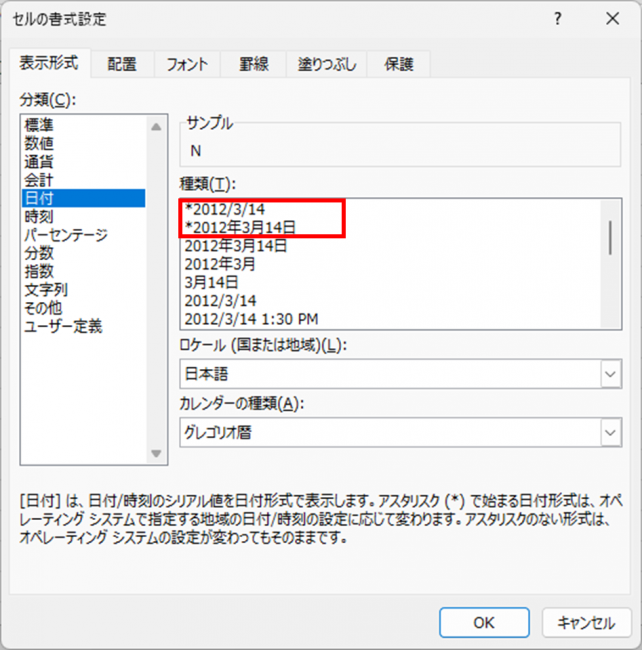
仕事などで海外とExcelデータのやり取りがあるときには、「*」付きの日付を設定しておくと、お互い見慣れた日付表示になります。
日本国内でExcelデータのやり取りは、「*」が付いていても付いてなくても違いはありません。
時刻にも「*」付いているの、付いていないものがありますが、日付と同じ意味です。
日付表示を国に応じて変更するには、Windowsの地域設定を変更する必要があります。
変更の仕方は、Windowsのバージョンにより表現が異なるので、ここではWindows11での説明をします。
・デスクトップのスタートボタンを右クリックします。
「設定」→「時刻と言語」→「言語と地域」→「国または地域」の一覧から国を選択して変更します。
※地域設定を変更して試したときは、必ず設定を元に戻してください。
日付の表示形式は数種類もありますが国により異なます。例えば日本での「2024/11/28」短い日付形式は、海外では「28/11/2024」や「11/28/2024」などの表示をする国があります。
日付の表示はWindowsの地域設定が影響しています。
「*」が付いている日付は、Windowsの地域設定の影響を受けます。
「*」が付いていていな日付は、Windowsの地域設定を変更しても影響を受けません。
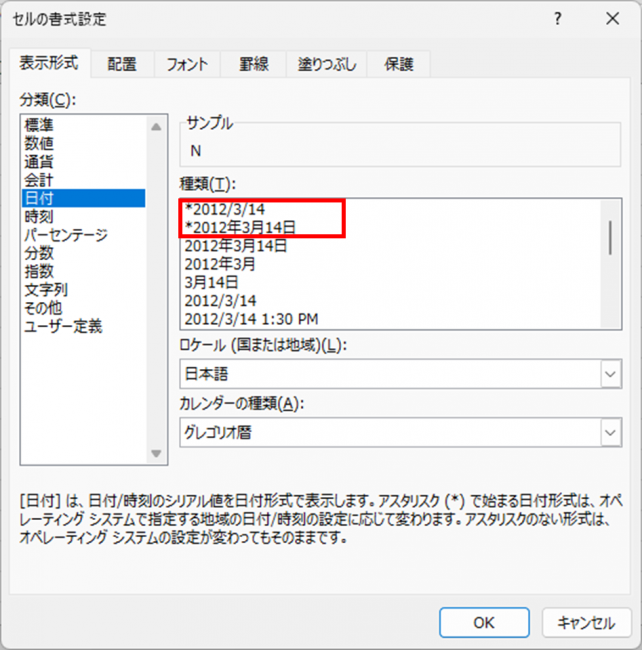
仕事などで海外とExcelデータのやり取りがあるときには、「*」付きの日付を設定しておくと、お互い見慣れた日付表示になります。
日本国内でExcelデータのやり取りは、「*」が付いていても付いてなくても違いはありません。
時刻にも「*」付いているの、付いていないものがありますが、日付と同じ意味です。
日付表示を国に応じて変更するには、Windowsの地域設定を変更する必要があります。
変更の仕方は、Windowsのバージョンにより表現が異なるので、ここではWindows11での説明をします。
・デスクトップのスタートボタンを右クリックします。
「設定」→「時刻と言語」→「言語と地域」→「国または地域」の一覧から国を選択して変更します。
※地域設定を変更して試したときは、必ず設定を元に戻してください。








